Configuratie
Opties: Verbindingsopties beheren, sessies opnemen, sessies versnellen
Configuratie
Opties
Sessieopties
Afgesloten sessies bij Uitloggen of Afsluiten vereisen
Als u Afgesloten sessies bij Uitloggen of Afsluiten vereisen aanvinkt, kunnen gebruikers van de console niet uitloggen als ze op dat moment nog sessietabbladen open hebben staan.
Verbindingsopties
Time-out voor nieuwe verbinding
Bepaal hoe lang een eindpunt-client waarvan de verbinding is verbroken, moet proberen opnieuw verbinding te krijgen.
Beperk de fysieke toegang tot het eindpunt als de verbinding met het eindpunt wordt verbroken of als de verbinding met alle gebruikers die bij de sessie aanwezig zijn verbroken is
Als de verbinding met de sessie verloren is gegaan, dan kan de invoer van de muis en het toetsenbord op het externe systeem tijdelijk uitgeschakeld zijn. Beide komen weer beschikbaar als de verbinding is hersteld of als de sessie wordt beëindigd.
Inlogopties voor toegangssessies
Opnemen van Scherm delen inschakelen
Kies of sessies met scherm delen automatisch als video's moeten worden opgenomen.
Resolutie van de 'Scherm delen'-opname
Stel de resolutie in waarmee u het terugspelen van de sessie wilt bekijken.
Alle opnames worden in ruwe opmaak opgeslagen, de resolutie heeft alleen gevolgen voor het afspelen.
Gebruikersopname voor Jump via tunnelprotocol inschakelen
Kies of sessies met Jump via tunnelprotocol automatisch als video's moeten worden opgenomen. Omdat voor Jumps via tunnelprotocol een toepassing naar keuze van derden vereist is, wordt de volledige desktop van de gebruiker vastgelegd, inclusief alle beeldschermen.
Resolutie van opname van de gebruiker
Stel de resolutie in waarmee u het terugspelen van de sessie wilt bekijken.
Alle opnames worden in ruwe opmaak opgeslagen, de resolutie heeft alleen gevolgen voor het afspelen.
Toestemming van de gebruiker vragen voordat de opname start
Kies of gebruikers een prompt moeten krijgen die hen informeert dat de desktop wordt opgenomen bij het starten van een Jump via tunnelprotocol. Let wel dat als de gebruiker geen toestemming geeft, de Jump via tunnelprotocol niet doorgaat.
Opnemen van Opdrachtshells inschakelen
Kies of sessies met opdrachtshell automatisch als video's moeten worden opgenomen. Als u opnames van sessies met opdrachtshell inschakelt, komen ook sessies met opdrachtshell als tekst beschikbaar.
Resolutie van de Opdrachtshellopname
Stel de resolutie in waarmee u het terugspelen van de sessie wilt bekijken.
Alle opnames worden in ruwe opmaak opgeslagen, de resolutie heeft alleen gevolgen voor het afspelen.
De opname-instellingen op deze pagina kunnen worden overschreven door een Jump-beleid met Sessieopnames uitschakelen ingesteld. Dit is van toepassing op scherm delen, opnames voor Jump via tunnelprotocol en opdrachtshellopnames.
Automatische registratie van systeeminformatie activeren
Kies of systeeminformatie automatisch aan het begin van de sessie van het externe systeem moet worden opgehaald zodat deze informatie later in de rapporten over de sessie beschikbaar is.
Forensische gegevens van sessies inschakelen
Kies of u de extra mogelijkheid wilt om over alle sessies heen te zoeken op basis van sessie-gebeurtenissen. Dit omvat chatberichten, bestandsoverdracht, gebeurtenissen in de register-editor en gebeurtenissen waardoor het voorgrond-venster van de sessie wijzigt. Deze functie is standaard ingeschakeld.
Als opdrachtshell is ingeschakeld, dan kunt u met Forensische gegevens van sessies uitgebreid in shell-opnames zoeken. Als u op een zoekterm zoekt en deze wordt gevonden in een opgeslagen shell-opname, dan wordt de video automatisch op dat tijdstip in de opname gepositioneerd. Er worden geen uitvoer van opdrachten en geen wachtwoorden opgenomen.
Peer-to-peer opties
Door peer-to-peer-verbindingen voor toegangssessies te gebruiken, worden de prestaties bij het delen van uw scherm, bestandsoverdrachten en de hulpprogramma's voor de opdrachtshell verbeterd. Mogelijk moeten er extra firewallopties worden geconfigureerd om peer-to-peer-verbindingen tot stand te brengen.
Uitgeschakeld
Dit is de standaard instelling. Hiermee worden peer-to-peer-verbindingen uitgeschakeld. Om deze functie in te schakelen, moet u een server kiezen om de sessie te onderhandelen. Als scherm delen, bestand overdragen of opdrachtshell wordt gedetecteerd, wordt een peer-to-peer-verbinding geprobeerd. Als dit lukt, wordt een directe verbinding tussen de gebruiker en de clientsystemen aangemaakt, terwijl nog steeds een tweede datastream naar het B Series Appliance wordt verzonden voor controledoeleinden. Als om welke reden dan ook een peer-to-peer-verbinding niet kan worden ingesteld, wordt het sessieverkeer naar de standaard door het B Series Appliance bemiddelde verbinding geleid.
Gebruik BeyondTrust gehoste peer-to-peer-server
BeyondTrust-clients proberen om een peer-to-peer-verbinding te bereiken via de server die door BeyondTrust gehost wordt. Hiervoor moeten uw BeyondTrust-clients uitgaande UDP 3478-verbindingsverzoeken kunnen maken naar stun.bt3ng.com. Deze instelling zou in de meeste gevallen moeten werken.
B Series Appliance gebruiken als peer-to-peer-server
Deze functie is alleen beschikbaar voor klanten die een BeyondTrust Appliance B Series op locatie bezitten. Klanten van BeyondTrust Cloud hebben geen toegang tot deze functie.
Als uw organisatie specifieke beveiligingsinstellingen vereist voor verkeer, kunt u het B Series Appliance gebruiken als een peer-to-peer-server. Hiervoor is vereist dat uw B Series Appliance inkomende UDP 3478-verbindingsverzoeken kan ontvangen van uw BeyondTrust-clients. Er moeten aanvullende instellingen op de firewall worden geconfigureerd.
Ga voor meer informatie naar BeyondTrust Appliance B Series Beheer: Accounts, netwerken en poorten beperken, een STUN-server inschakelen, syslog instellen, inlogovereenkomst inschakelen, beheerdersaccount resetten.
Logo van toegangsportaal
Beheerders kunnen een eigen logo uploaden dat wordt weergegeven op voor publiek toegankelijke webpagina's. Hieraan kunnen externe gebruikers zien dat ze op de website van uw organisatie zijn. Bovendien wordt het toegangsportaal verfraaid met de naam van uw organisatie.
Uw logoafbeelding wordt op de volgende voor publiek toegankelijke webpagina's weergegeven:
- Downloadpagina voor toegangsuitnodiging (de pagina die wordt weergegeven nadat op een koppeling in een uitnodigingse-mail voor toegang wordt geklikt)
- URL's met publieke opnames (bekijken en downloaden)
- Reacties op uitgebreide beschikbaarheid (de pagina die wordt weergegeven nadat op een koppeling in een uitnodigingse-mail voor uitgebreide beschikbaarheid wordt geklikt)
- Autorisatie voor Jump-goedkeuring (de pagina die wordt weergegeven nadat op een koppeling in een Jump-goedkeuringse-mail wordt geklikt)
Logoafbeeldingen kunnen in alle standaard afbeeldingsindelingen worden geüpload. De logische afbeeldingsgrootte is maximaal 250 pixels breed en 64 pixels hoog. Maar BeyondTrust ondersteunt ook hogere resoluties met een fysieke afmeting van maximaal 500 pixels breed en 128 pixels hoog.